Pendahuluan
ip perintah adalah alat bersih Linux untuk administrator sistem dan jaringan. IP adalah singkatan dari Internet Protocol dan seperti namanya, alat ini digunakan untuk mengonfigurasi antarmuka jaringan.
Distribusi Linux yang lebih lama menggunakan perintah ifconfig, yang beroperasi dengan cara yang sama. Namun, ifconfig memiliki jangkauan kemampuan yang terbatas dibandingkan dengan ip perintah.
Dalam tutorial ini, kita membahas semua operasi penting ip perintah dapat dilakukan di Linux.

Cara Menggunakan Perintah ip
ip [OPTION] OBJECT {COMMAND | help}
OBJECT (atau subcommands) yang paling sering Anda gunakan meliputi:
1. tautan (l ) – digunakan untuk menampilkan dan memodifikasi antarmuka jaringan.
2. alamat (tambahan/a ) – digunakan untuk menampilkan dan memodifikasi alamat protokol (IP, IPv6).
3. rute (r ) – digunakan untuk menampilkan dan mengubah tabel perutean.
4. tetangga (n ) – digunakan untuk menampilkan dan memanipulasi objek tetangga (tabel ARP).
Ada banyak objek dan perintah lain yang tersedia. Untuk melihat daftar lengkap ketik perintah berikut:
ip help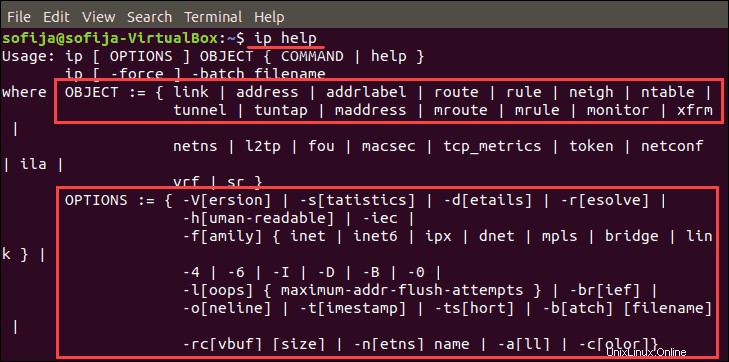
Untuk menjalankan perintah, Anda dapat menggunakan formulir lengkap atau disingkat. Misalnya, ip link dan ip l akan memberikan hasil yang sama.
Saat mengonfigurasi antarmuka jaringan, Anda harus menjalankan perintah sebagai root atau pengguna dengan hak istimewa sudo .
Peringatan: Secara default, sistem tidak menyimpan perubahan secara permanen. Setelah Anda me-restart Server Linux, status yang baru dimodifikasi akan hilang.
Ada dua cara untuk membuat penyesuaian Anda permanen:1. tambahkan perintah ke skrip startup atau 2. edit file konfigurasi khusus distro.
Kelola dan Antarmuka Jaringan Display
Anda bisa mendapatkan daftar semua yang disebutkan di bawah link opsi perintah dan lainnya dengan mengetik:
ip link help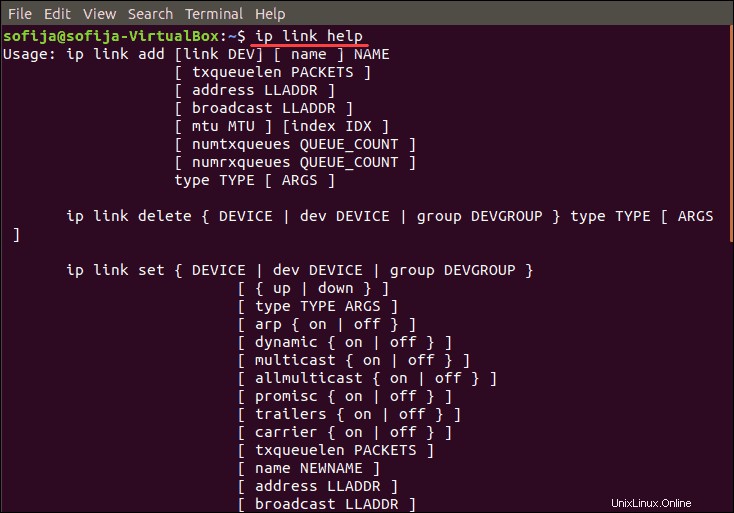
Dapatkan Informasi Antarmuka Jaringan
Untuk melihat informasi lapisan tautan dari semua perangkat yang tersedia (yang memiliki driver yang dimuat) gunakan perintah:
ip link showJika Anda ingin menampilkan informasi untuk satu perangkat tertentu , ketik berikut ini:
ip link show dev [device]Untuk melihat statistik untuk semua antarmuka jaringan (detail seperti paket yang ditransfer atau dijatuhkan, atau bahkan kesalahan) gunakan:
ip -s linkAnda juga dapat melihat informasi serupa untuk jaringan individual antarmuka dengan:
ip -s link ls [interface]
Jika Anda membutuhkan detail lebih lanjut , tambahkan -s . lainnya ke sintaks:
ip -s -s link ls [interface]Untuk melihat daftar hanya antarmuka yang berjalan gunakan:
ip link ls upUbah Status Antarmuka Jaringan
Jika Anda ingin mengangkat antarmuka jaringan (online) , gunakan perintah:
ip link set [interface] upMenonaktifkan antarmuka (luring) dengan memasukkan:
ip link set [interface] downPerintah ip link memungkinkan Anda untuk memodifikasi antrian pengiriman , mempercepat atau memperlambat antarmuka untuk mencerminkan kebutuhan dan kemungkinan perangkat keras Anda.
ip link set txqueuelen [number] dev [interface]Anda dapat menyetel MTU (Unit Transmisi Maksimum) untuk meningkatkan kinerja jaringan:
ip link set mtu [number] dev [interface]Temukan semua opsi perintah tautan dengan mengetik:
ip link help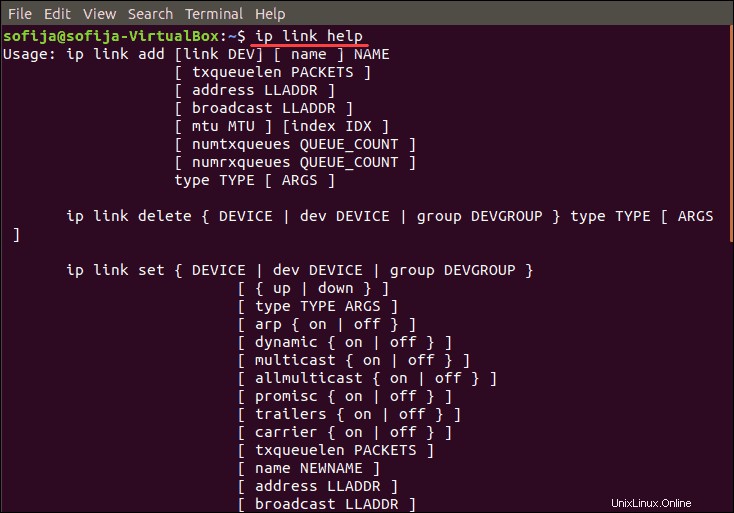
Pantau dan Kelola Alamat IP
Lihat semua address yang disebutkan di bawah ini perintah dan lainnya dengan mengetik berikut ini:
ip addr help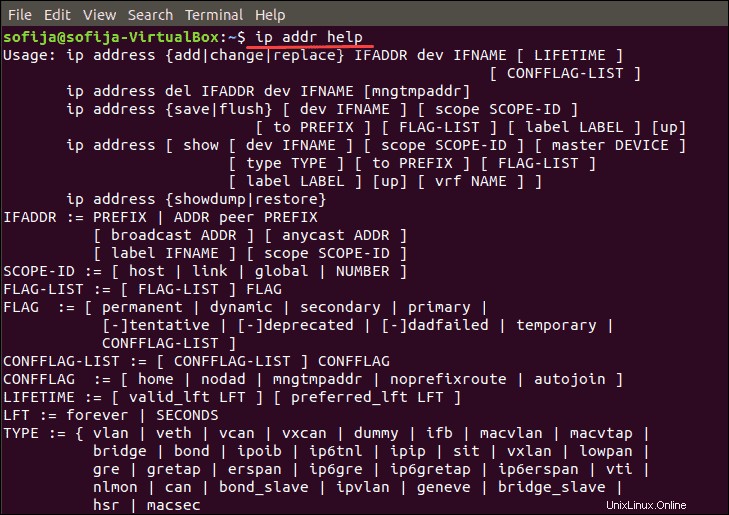
Pantau Alamat IP
Tampilkan semua perangkat dengan menggunakan perintah berikut:
ip addrUntuk mencantumkan semua antarmuka jaringan dan alamat IP terkait , gunakan perintah:
ip addr showAnda juga dapat melihat informasi tentang jaringan individual :
ip addr show dev [interface]Untuk mencantumkan alamat IPv4 , gunakan:
ip -4 addrUntuk mencantumkan alamat IPv6 ketik:
ip -6 addrCara Menambahkan Alamat IP di Linux
Tambahkan alamat IP ke antarmuka menggunakan perintah:
ip addr add [ip_address] dev [interface]Jika Anda perlu menambahkan alamat siaran ke antarmuka gunakan perintah:
ip addr add brd [ip_address] dev [interface]Untuk menghapus alamat IP dari jenis antarmuka:
ip addr del [ip_address] dev [interface]Mengelola dan Menampilkan Tabel Perutean IP
Lihat daftar lengkap ip route perintah dengan perintah berikut:
ip route help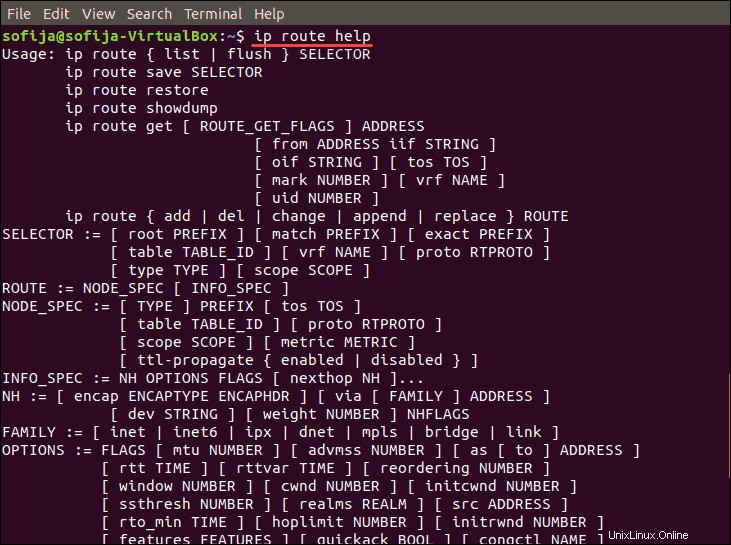
Tampilkan Tabel Perutean IP
Cantumkan semua entri rute gunakan salah satu dari perintah berikut:
ip route ip route list
Dengan perintah di atas, output menampilkan semua entri rute di kernel. Jika Anda perlu mempersempit pencarian, tambahkan SELECTOR objek:
ip route list SELECTORUntuk melihat perutean untuk jaringan yang berbeda , gunakan sintaks berikut:
ip route list [ip_address]Ubah Tabel Perutean IP
Untuk menambahkan entri baru di tabel perutean yang dapat dijangkau pada perangkat tertentu, ketikkan perintah:
ip route add [ip_address] dev [interface]Atau Anda dapat menambahkan rute baru melalui gerbang dengan mengetik:
ip route add [ip_address] via [gatewayIP]
Selain itu, perintah tersebut memungkinkan Anda menambahkan rute untuk semua alamat melalui gateway lokal dengan menambahkan default pilihan:
ip route add default [ip_address] dev [device]ip route add default [network/mask] via [gatewayIP]Untuk menghapus entri yang ada di perutean tabel, gunakan perintah:
ip route del [ip_address]ip route del defaultip route del [ip_address] dev [interface]Menampilkan dan Memodifikasi Entri Tetangga IP
Entri tetangga mengikat alamat protokol dan alamat lapisan tautan di bawah tautan yang sama. Disusun ke dalam tabel IPv4, mereka juga disebut tabel ARP (Address Resolution Protocol).
Untuk daftar lengkap semua neigh perintah opsi gunakan:
ip neigh help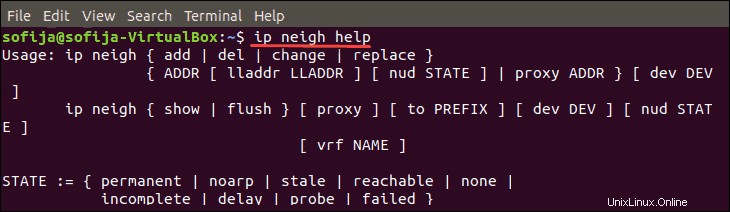
Tampilkan Entri Tetangga IP
Untuk menampilkan tabel tetangga , gunakan perintah berikut:
ip neigh showOutput menunjukkan alamat MAC perangkat yang merupakan bagian dari sistem dan statusnya. Status perangkat dapat berupa:
- DAPAT DIJANGKAU – menandakan entri yang valid dan dapat dijangkau hingga batas waktu habis
- PERMANEN – menandakan entri abadi yang hanya dapat dihapus oleh administrator
- KASUS – menandakan entri yang valid, namun tidak dapat dijangkau; untuk memeriksa statusnya, kernel memeriksanya pada transmisi pertama
- TUNDA – menandakan bahwa kernel masih menunggu validasi dari entri basi
Ubah Entri Tetangga IP
Tambahkan entri tabel baru dengan perintah:
ip neigh add [ip_address] dev [interface]Atau, hapus entri ARP yang ada :
ip neigh del [ip_address] dev [interface]